Google Chrome updaten is belangrijk. De nieuwste versie van Google Chrome bevat beveiligingsupdates en biedt nieuwe functies. Er worden constant nieuwe problemen opgelost met een nieuwe versie van Google Chrome, daarom is het updaten van Google Chrome nodig op alle apparaten.
Zonder deze regelmatige beveiligingsupdates gebruikt u uiteindelijk een Google Chrome browser die kwetsbaar is voor aanvallen. Een schadelijke website die u in Chrome opent, kan uw browser in gevaar brengen en malware op uw pc installeren, alleen maar door de website te openen.
Het updaten van Google Chrome gebeurt door een automatisch update proces. Het is een specifiek proces wat door Chrome wordt beheerd die elke keer als u de browser opstart controleert of er nieuwe versie beschikbaar is om te downloaden en te installeren. De meeste updates worden om de 2-3 weken beschikbaar gesteld voor alle Chrome gebruikers. Als er een kritieke fout gevonden wordt in Google Chrome dan wordt een beveiligingsupdate geïnstalleerd als deze beschikbaar is.
Meld u dan aan voor onze nieuwsbrief.
Zoals aangegeven is het update proces van Google Chrome een automatisch proces. U hoeft het in principe niet handmatig uit te voeren, dit kan wel. Het is mogelijk om via de Google Chrome instellingen handmatig te controleren op een nieuwe update en deze dan door het update proces te laten installeren. Dit update proces is op alle apparaten hetzelfde, bijvoorbeeld een Windows-computer of een Mac computer.
Het installeren van nieuwe updates in Google Chrome beïnvloed niet uw browser instellingen, browser historie of geïnstalleerde extensies.
Google Chrome updaten
Open de Google Chrome browser. Klik vervolgens op het menu, in het menu klik op Instellingen. Aan de linkerzijde in het menu klikt u vervolgens op “Over Chrome”.
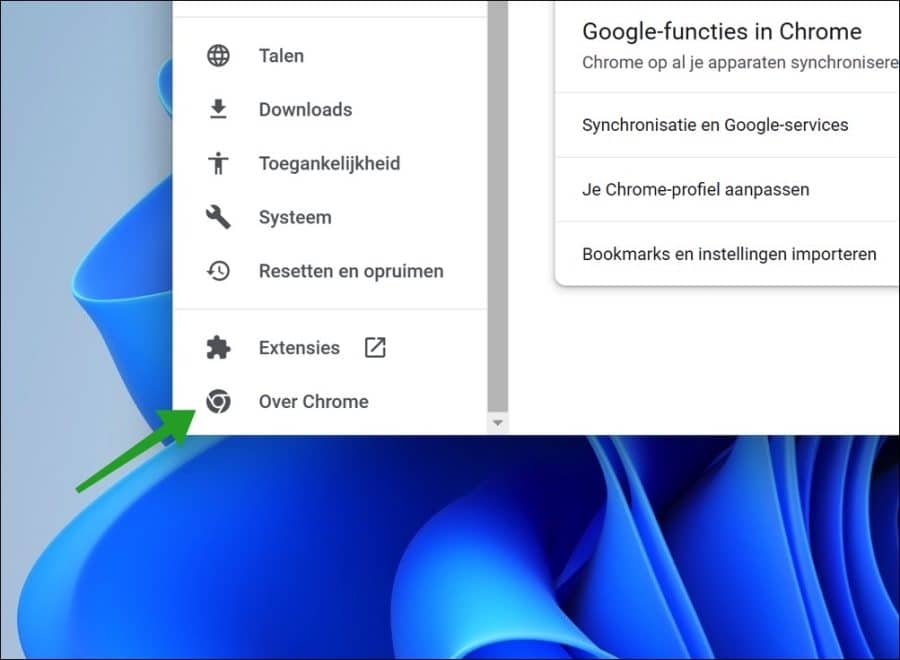
Google Chrome gaat vervolgens controleren op updates. Als er updates beschikbaar zijn dan zal Google Chrome deze zelf downloaden en installeren.
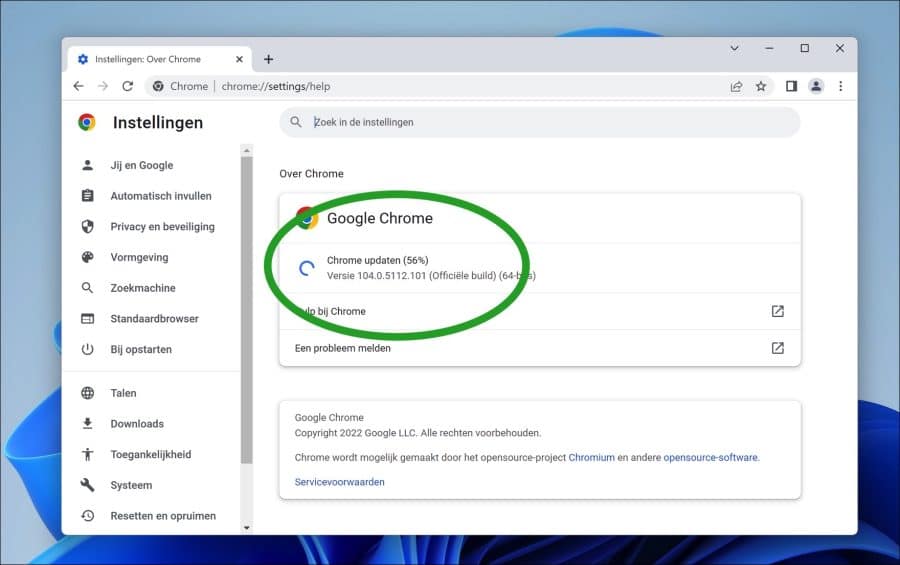
Na het installeren krijgt u de melding “Bijna klaar met updaten. Start Chrome opnieuw om de update af te ronden.” Klik vervolgens op “Opnieuw starten” om de installatie van de update af te ronden.
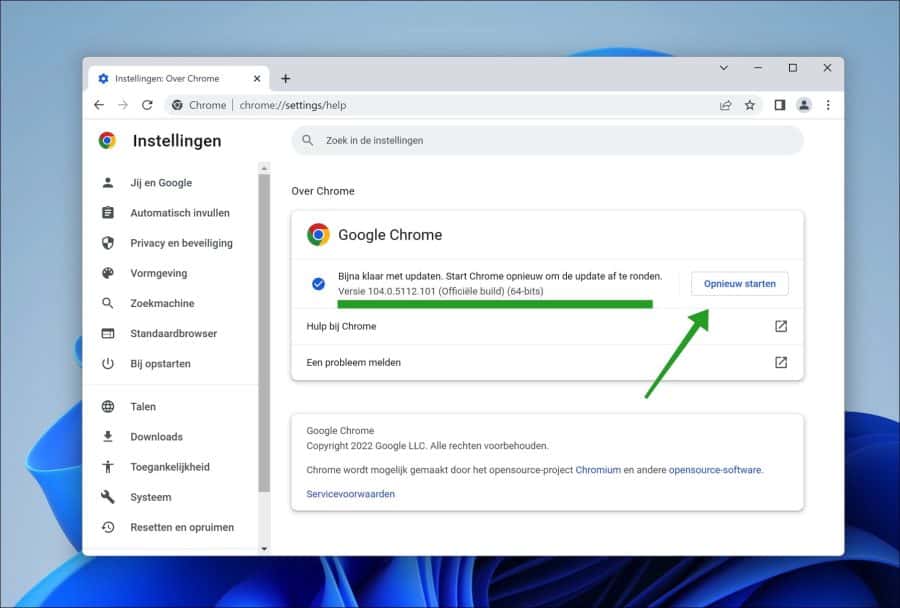
U heeft nu met succes handmatig een update geïnstalleerd voor de Google Chrome browser. Ik hoop u hiermee geholpen te hebben. Bedankt voor het lezen!
Lees ook: Google Chrome wil niet updaten.

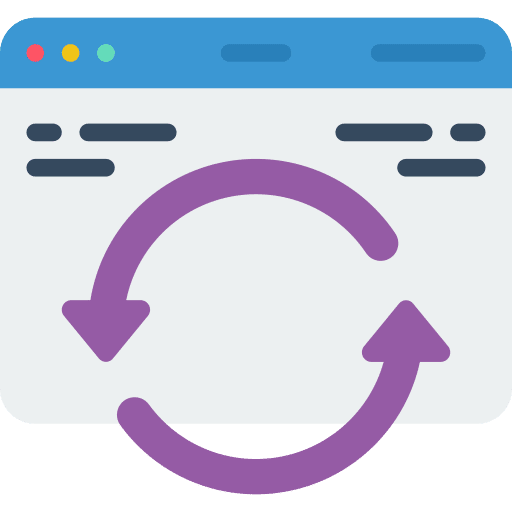
Help mee
Mijn computertips zijn gratis en bedoeld om andere mensen te helpen. Door deze pc-tip te delen op een website of social media, helpt u mij meer mensen te bereiken.Overzicht met computertips
Bekijk ook mijn uitgebreide overzicht met praktische computertips, overzichtelijk gesorteerd per categorie.Computerhulp nodig?
Loopt u vast met uw pc, laptop of software? Stel uw vraag op ons computerforum en krijg gratis computerhulp van ervaren leden en experts.